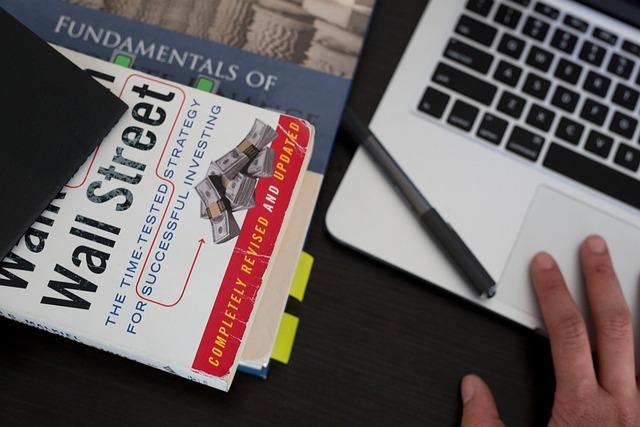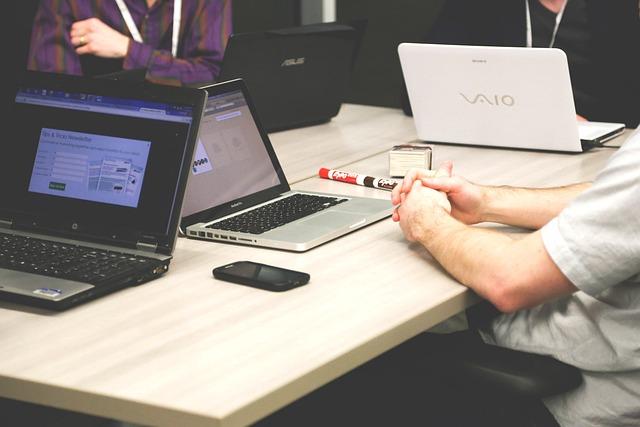在现代办公环境中,Word文档已成为我们日常工作不可或缺的工具之一。有时,我们需要在文档中添加钩选标记,以表示同意、确认或完成某项任务。那么,如何在Word文档中轻松添加钩选标记呢本文将为您详细解答。
一、插入符号法
1.打开Word文档,将光标定位到需要添加钩选标记的位置。
2.点击插入菜单,选择符号选项。
3.在弹出的符号窗口中,找到√符号。如果没有找到,可以在字体下拉列表中选择Wingdings或Webdings,然后找到相应的钩选符号。
4.选中钩选符号,点击插入按钮,即可将钩选标记添加到文档中。
5.若需要调整钩选标记的大小,可以选中钩选标记,然后在开始菜单的字体组中调整字体大小。
二、使用快捷键法
2.按下键盘上的Alt键,然后在小键盘上依次输入0176(半角状态),松开Alt键,即可出现钩选标记。
3.若需要调整钩选标记的大小,可以选中钩选标记,然后在开始菜单的字体组中调整字体大小。
三、插入特殊符号法
3.在弹出的符号窗口中,选择特殊字符选项卡。
4.在特殊字符列表中,找到勾号或钩选符号,然后点击插入按钮。
四、自定义钩选标记
2.点击插入菜单,选择形状选项。
3.在形状列表中,选择直线或箭头形状。
4.按住鼠标左键,在文档中拖动绘制一个钩选标记。
5.选中绘制的钩选标记,然后在格式菜单中调整颜色、线条样式等属性。
6.若需要调整钩选标记的大小,可以选中钩选标记,然后在格式菜单的大小组中调整尺寸。
五、注意事项
1.在添加钩选标记时,注意调整钩选标记的大小和位置,使其与文档内容协调。
2.若文档中需要添加多个钩选标记,可以使用格式刷功能,快速复制和粘贴钩选标记。
3.在编辑文档时,若不小心删除了钩选标记,可以通过撤销操作恢复。
总之,掌握在Word文档中添加钩选标记的方法,可以让我们在处理文档时更加**。本文详细介绍了多种添加钩选标记的方法,希望对您有所帮助。在实际操作中,您可以根据自己的需求和喜好,选择合适的方法。祝您工作顺利!